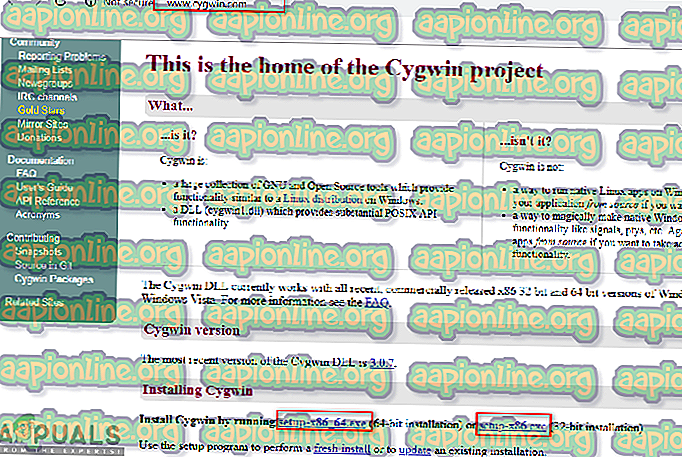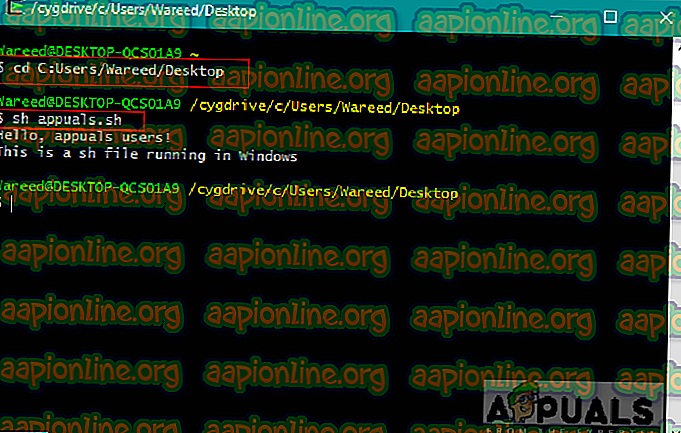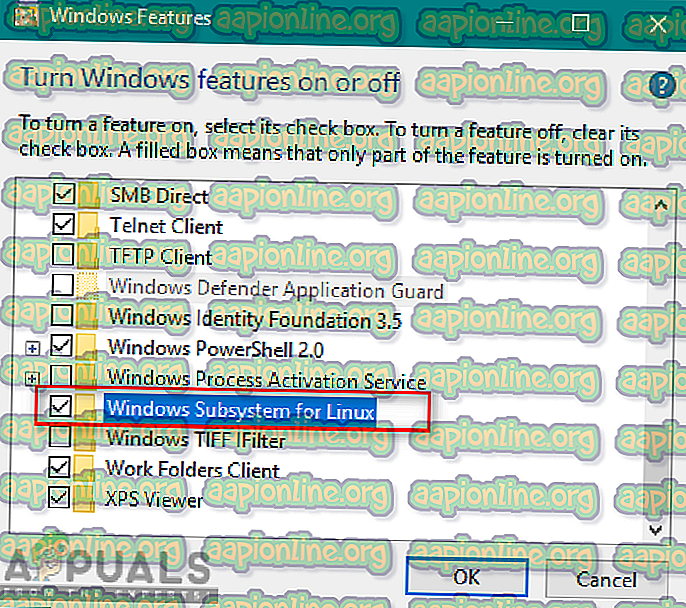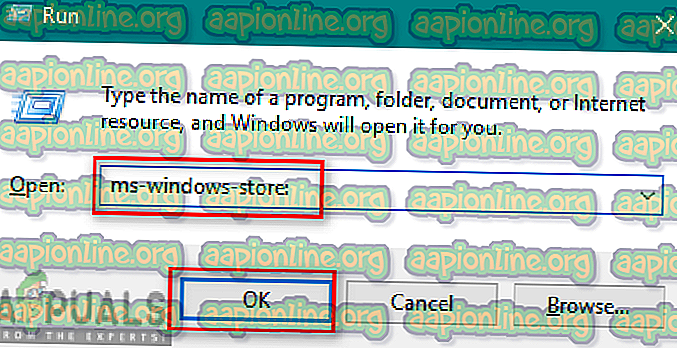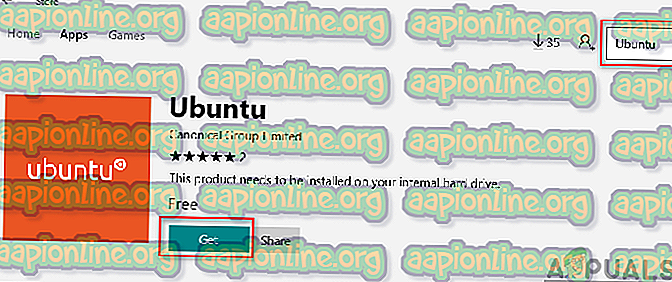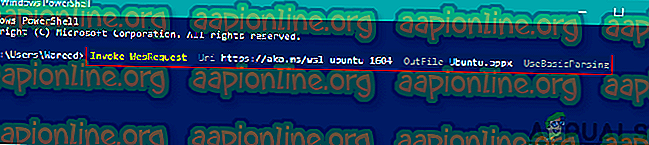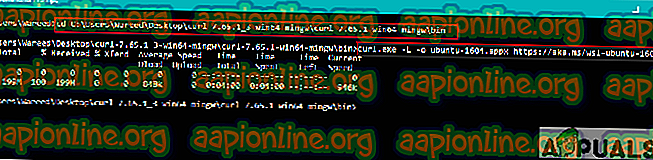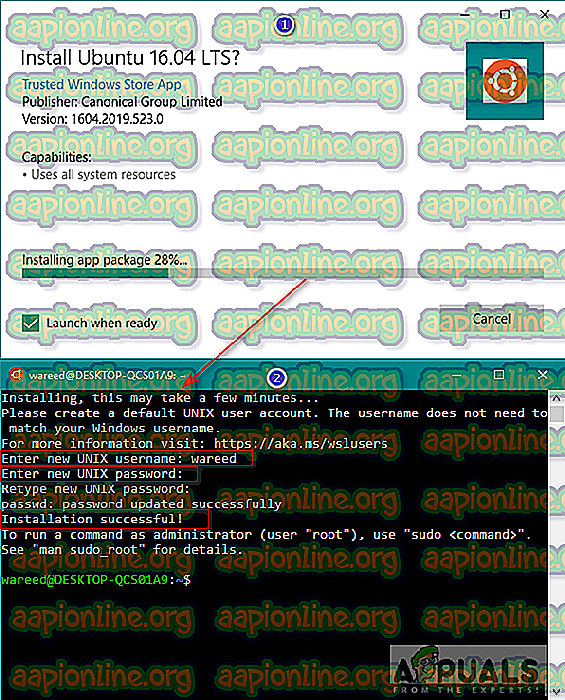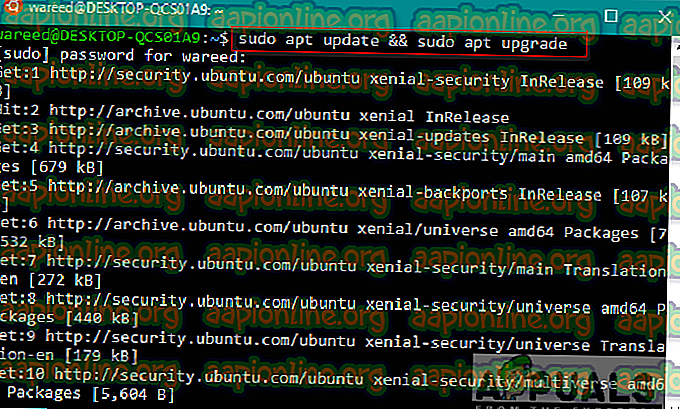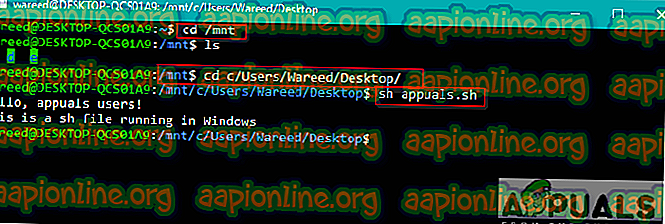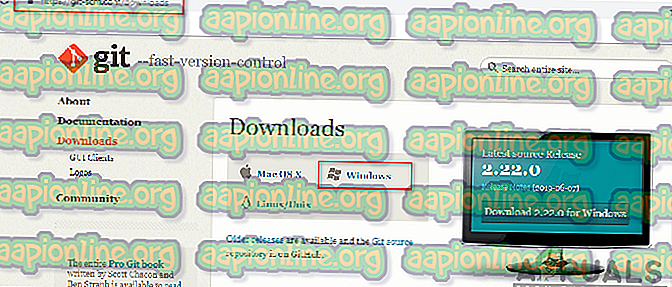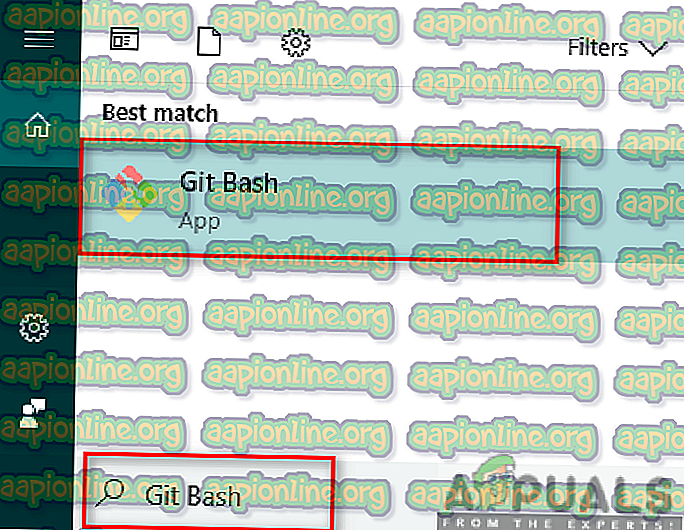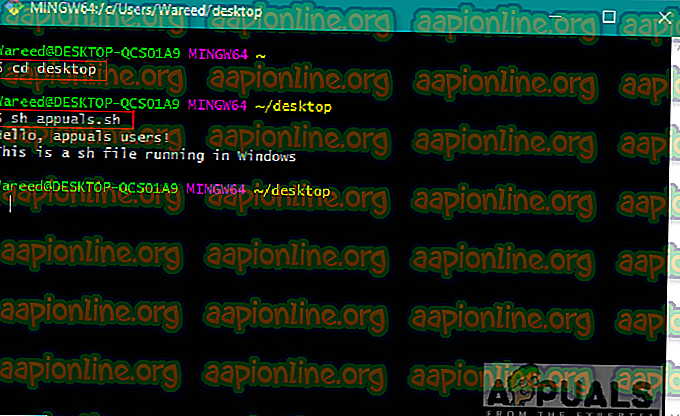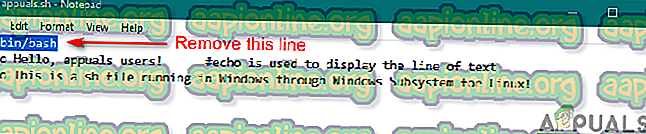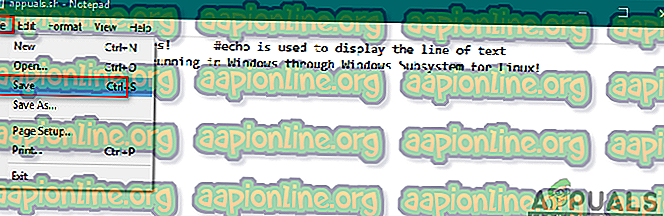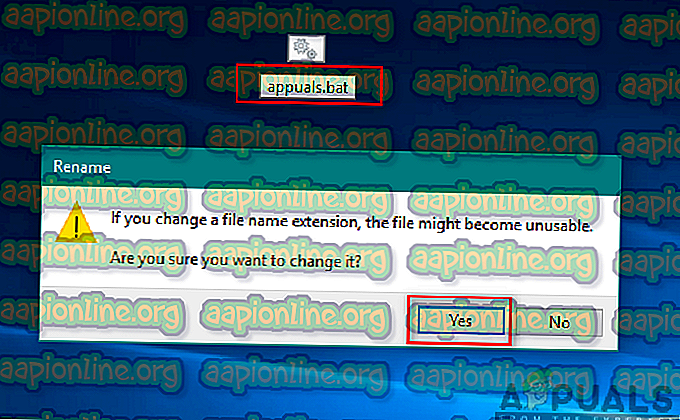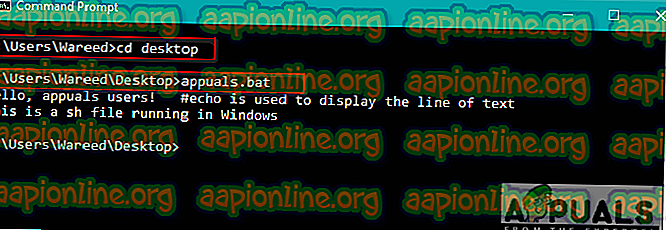Windows에서 SH 파일을 실행하는 방법
Bash 셸 스크립트 파일은 Linux 용 bash 스크립트 언어로 작성됩니다. 일반적으로 명령 줄에서 실행할 수있는 명령이 포함되어 있습니다. 이 파일들은 터미널에서 호출되어 실행될 수 있으며 두 번 클릭하여 열 수 있습니다. 그러나 Windows는 SH 파일이 무엇이며 어떻게 실행하는지 알 수 없습니다. Windows에서 SH 파일을 실행하는 방법을 찾고 있다면이 기사에서 가능한 모든 방법을 제공합니다.

SH 파일이란 무엇입니까?
SH 파일 (스크립트 파일이라고도 함)은 Bash 응용 프로그램이 프로그램하고 사용하는 스크립트입니다. Bash 언어는 이러한 파일에 지침을 작성하는 데 사용됩니다. 프로그램 개발자는 대부분이 파일을 사용합니다. 그것들은 프로그램을 실행하는 명령을 포함하기 때문에 실제로 중요합니다. 그러나 이러한 파일은 Linux 용이므로 Windows에서 파일을 실행하려면이 기사의 방법으로 제공 할 소프트웨어 나 환경이 필요합니다.
SH 파일에 대한 자세한 내용은 여기에서 기사를 확인할 수 있습니다. Windows에서 SH 파일을 실행하는 방법으로 넘어갑니다.
방법 1 : Cygwin을 사용하여 SH 파일 실행
Cygwin은 Unix와 유사한 오픈 소스 명령 행 인터페이스 환경입니다. 그것은 유닉스 또는 리눅스 응용 프로그램이 리눅스와 같은 인터페이스 내에서 Windows 운영 체제에서 컴파일되고 실행될 수 있습니다. Cygwin을 사용하면 문제없이 SH 파일을 쉽게 실행할 수 있습니다.
- Cygwin 공식 사이트로 이동하여 32 비트 또는 64 비트 설정 파일을 다운로드하십시오. Cygwin
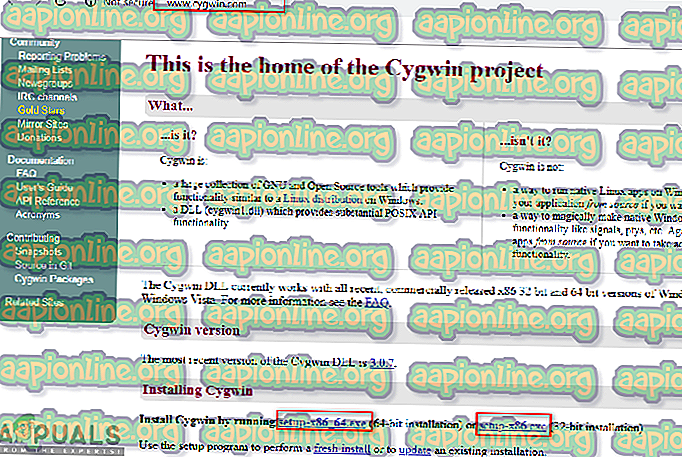
- 다운로드 한 설정 파일을 열고 Cygwin 다운로드 및 설치 프로세스를 따르십시오. 설치 과정에는 다양한 옵션이 있으므로 원하는 옵션을 선택하십시오.
- 설치 후 바탕 화면 에서 바로 가기 를 두 번 클릭하여 Cygwin64 터미널 을 엽니 다.
- 이제 다음 명령을 사용하여 파일이있는 디렉토리로 디렉토리를 변경하십시오.
cd C : 사용자 / 사용자 이름 / 데스크탑
디렉토리가 데스크탑으로 변경됩니다. 다음 명령을 입력하여 SH 파일을 실행하십시오 .
sh appuals.sh
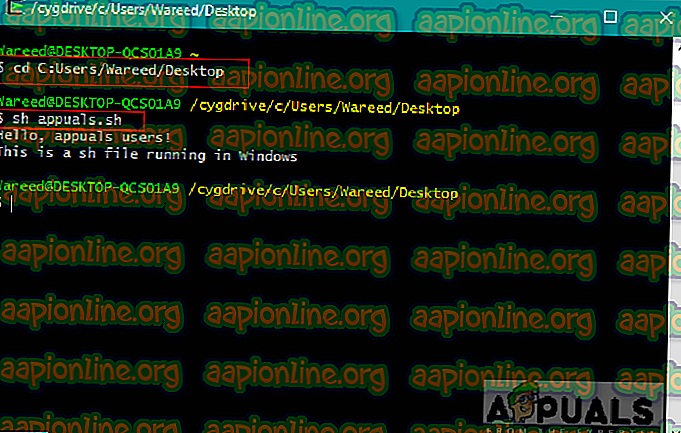
방법 2 : Windows 10에서 Linux 용 Windows 하위 시스템 기능 사용
Linux 용 Windows 하위 시스템 (일명 WSL)은 Windows 10 운영 체제가 설치된 컴퓨터에서 Linux 명령 줄을 실행할 수있는 기능입니다. 이 기능은 2016 년 Windows 10에 처음 추가되었습니다. Linux에 Windows 소프트웨어를 실행하기위한 Wine 소프트웨어가있는 것처럼 Windows에는 Linux 소프트웨어를 실행하기위한 WSL이 있습니다. 그러나이 기능을 활성화하고 작업하려면 많은 단계가 필요하므로이 방법을 세 가지 주요 단계로 나누고 다음과 같이 나열합니다.
1 단계 : Linux 용 Windows 서브 시스템 사용
- Windows 키를 누른 상태에서 R 키를 눌러 실행 을 연 다음 appwiz.cpl 을 입력 하고 Enter 키를 누릅니다 .

- 왼쪽에서 Windows 기능 켜기 또는 끄기 를 클릭하십시오.

- 맨 아래로 스크롤하여 Linux 용 Windows 서브 시스템을 선택 하고 확인을 클릭하여 설치하십시오.
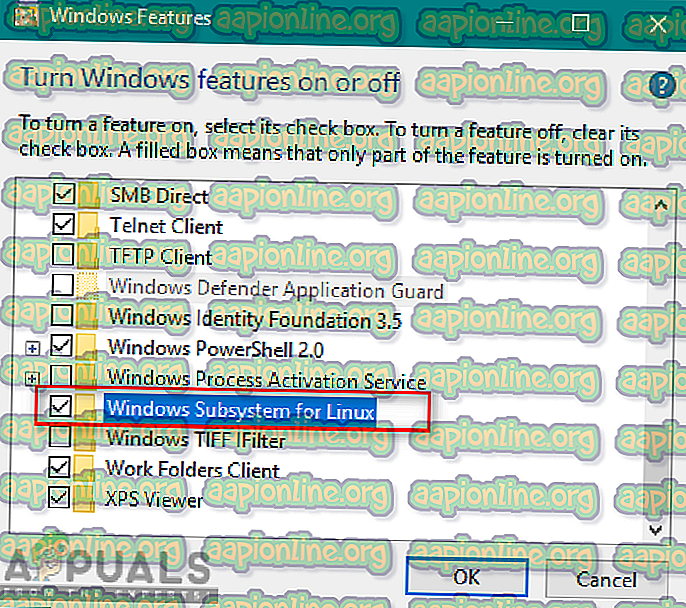
- 이 작업이 완료되면 다음 단계로 이동하십시오.
2 단계 : Windows 용 Linux Distro 설치
Windows 용 배포판을 설치하는 방법에는 세 가지가 있습니다. 그러나 경우에 따라 방법 중 하나가 특정 사용자에게는 작동하지 않으므로 아래 세 가지 방법을 모두 제공 할 것입니다.
- Windows 키를 누른 상태에서 R 키를 눌러 실행 을 열고 따옴표없이 ' ms-windows-store : '를 입력 한 다음 Enter 키를 누릅니다 .
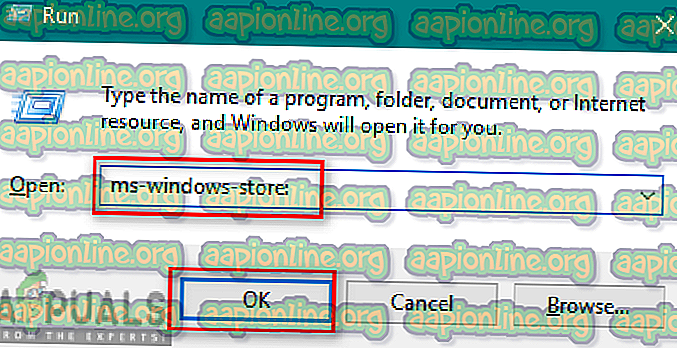
- 우분투를 검색하십시오. 아래에 표시된 것을 클릭하여 다운로드하십시오.
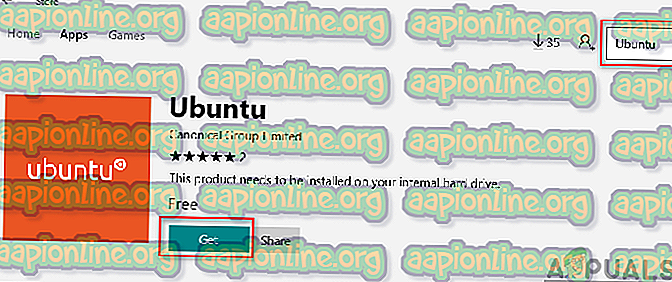
- 두 번째 방법 은 다음 Power shell 명령을 사용하여 Linux 배포판을 다운로드하는 것입니다.
Invoke-WebRequest -Uri //aka.ms/wsl-ubuntu-1604 -OutFile Ubuntu.appx -UseBasicParsing
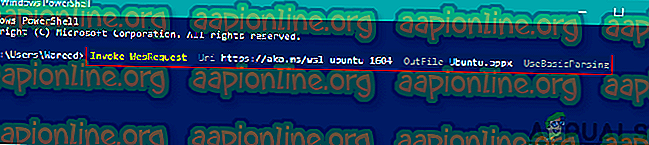
- 배포판을 다운로드하는 세 번째 방법 은 다음 curl 명령을 사용하는 것입니다.
curl.exe -L -o ubuntu-1604.appx //aka.ms/wsl-ubuntu-1604
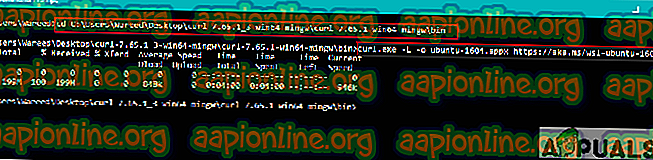
참고 : Windows 10 빌드 번호가 1706 미만인 경우 curl을 수동으로 다운로드하고 curl.exe 가있는 위치로 디렉토리를 변경해야합니다. 그러나 Windows 10 빌드 번호가 1706 이상이면 curl 이 기본적으로 포함 되므로 관리자로 cmd 를 실행해야합니다.
- 배포판을 다운로드하면 설치가 자동으로 시작되며 아래와 같이 새 사용자 이름 과 비밀번호 를 동의하고 제공하면됩니다.
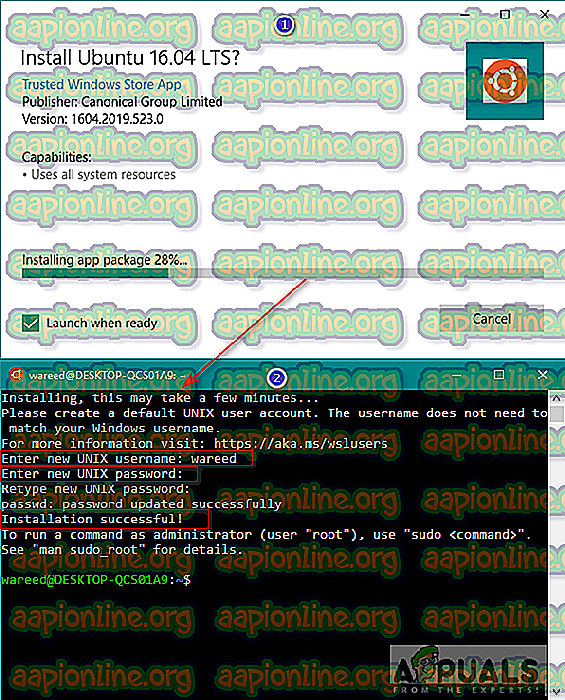
3 단계 : 새로 설치된 Distro 초기화 및 SH 파일 실행
- 설치할 대부분의 배포판에는 빈 / 최소 패키지 카탈로그가 제공됩니다. 따라서 다음 명령을 사용하여 패키지를 업데이트 하고 업그레이드 해야합니다.
sudo apt 업데이트 및 sudo apt 업그레이드
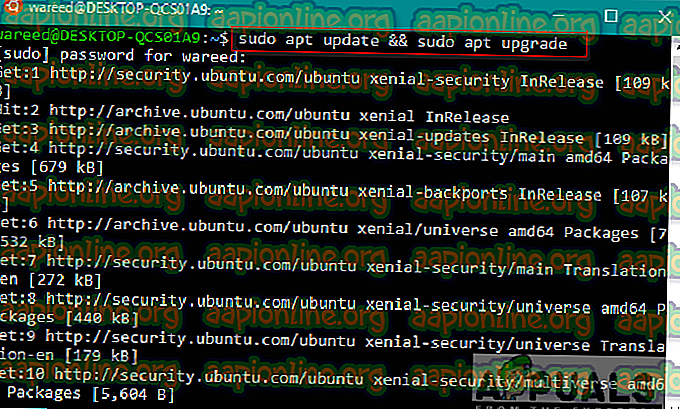
- 배포판을 완료하면 다음 명령을 사용하여 디렉토리를 SH 파일 위치로 변경할 수 있습니다.
cd / mnt
Windows 드라이브 가 마운트됩니다. 이제 원하는 위치로 이동할 수 있습니다.
cd c / 사용자 / 사용자 이름 / 데스크톱 /
참고 : 샘플 파일이 데스크탑에 있으므로 디렉토리를 데스크탑으로 변경했습니다.
- SH 파일을 실행 하려면 다음 명령을 입력하십시오.
sh appuals.sh
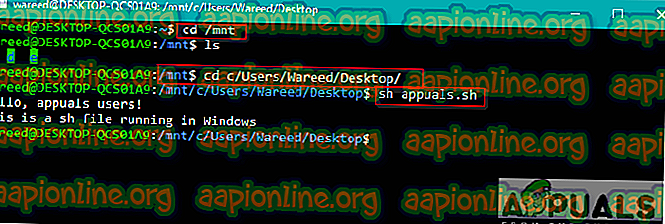
방법 3 : SH 파일 실행을위한 Git 명령 줄 사용
Git은 모든 운영 체제에서 사용할 수있는 무료 오픈 소스 분산 버전 제어 시스템 도구입니다. 기본적으로 Git은 Linux 및 macOS 컴퓨터에 명령 줄 옵션으로 설치됩니다. 그러나 모든 운영 체제의 공식 사이트에서 다운로드 할 수도 있습니다.
- 운영 체제에 맞는 Git 을 다운로드하려면 다음 링크로 이동하십시오. Git
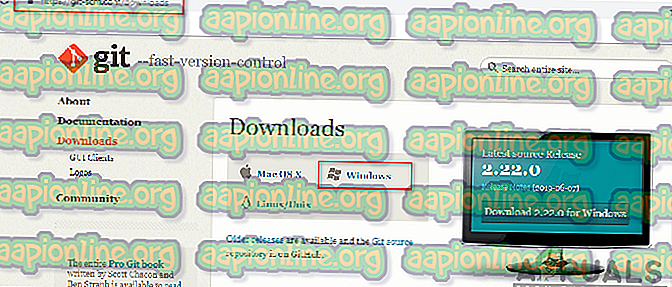
- 다운로드 한 설치 파일을 열어 Git 을 설치하십시오. 설치 과정을 진행하고 원하는 옵션과 원하지 않는 옵션을 확인하십시오.
- Windows 키를 누른 상태에서 S 를 눌러 검색 기능 을 열고 Git Bash 를 입력 한 다음 Enter 키를 누릅니다 .
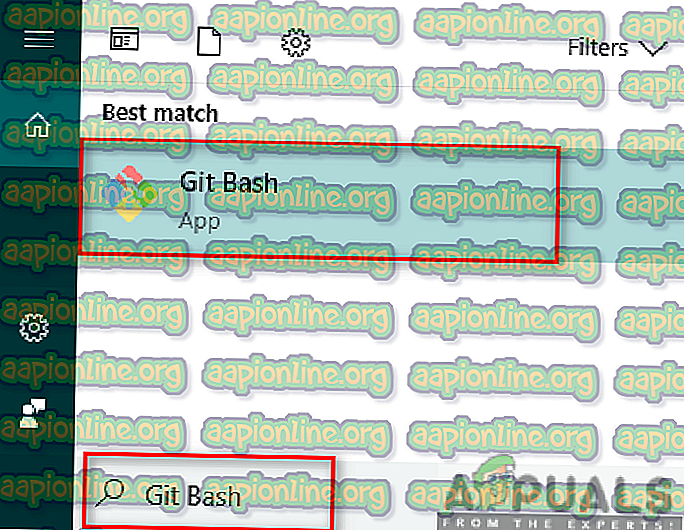
- 다음 명령으로 파일이있는 위치로 디렉토리를 변경하십시오.
CD 데스크탑
참고 : Desktop은 파일이있는 폴더의 이름 일 수 있습니다.
- 이제 SH 실행 명령을 입력하십시오 :
sh appuals.sh
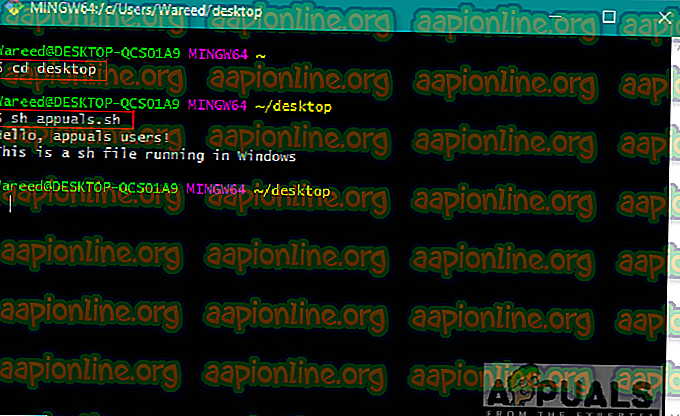
방법 4 : 스크립트 파일을 배치 파일로 변환
이 방법은 일반 사용자에게는 권장되지 않지만 스크립트 및 박쥐 파일 명령을 잘 알고있는 사용자에게는 권장됩니다. SH 파일의 형식과 확장자 만 변경할 수 있습니다. 스크립트 파일을 배치 파일로 변환하는 기술이 필요하므로 두 파일이 어떤 형식을 사용하는지 알지 않는 한이 방법을 사용하지 않아야합니다. 샘플 코드 변경에 필요한 간단한 단계를 보여 드리겠습니다.
- SH 파일을 마우스 오른쪽 버튼으로 클릭 하고 연결 프로그램> 메모장을 선택 하십시오 .

- 아래와 같이 코드에서 shebang 행을 제거하십시오 .
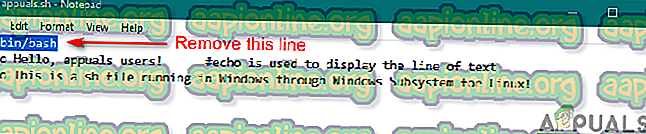
참고 : 주석은이 샘플의 구문과 다른 구문 :::을 갖습니다.
- 파일을 클릭하고 목록에서 저장을 선택하여 변경 사항을 저장하십시오.
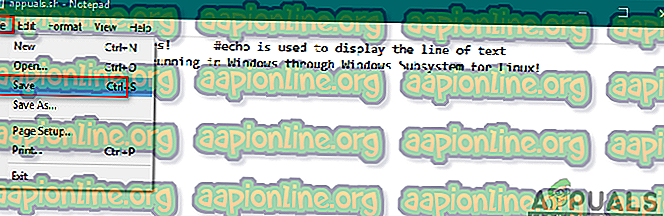
- SH 파일을 마우스 왼쪽 버튼 으로 클릭 하고 F2 키를 눌러 파일 이름 을 바꿉니다 . 파일을 마우스 오른쪽 버튼으로 클릭 하고 이름 바꾸기를 선택할 수도 있습니다.
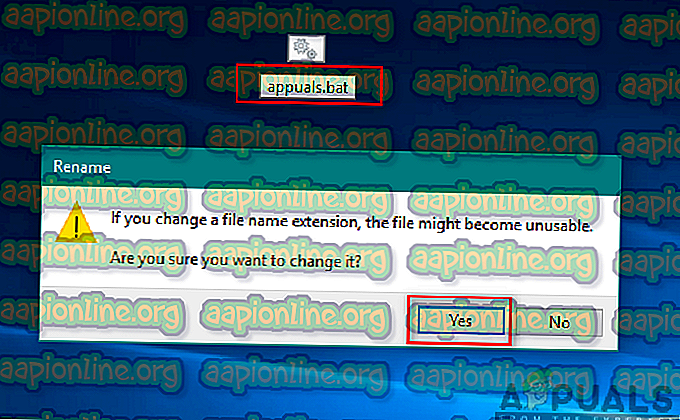
확장명을 .sh 에서 .bat로 변경하고 예 를 클릭하여 변경하십시오.
- Windows 키를 누른 상태에서 S 를 눌러 검색 기능 을 연 다음 cmd 와 Enter를 입력하십시오 .
- cd 명령을 사용하여 디렉토리를 파일이있는 경로로 변경하십시오.
CD 데스크탑
참고 : 데스크탑은 액세스하려는 폴더 이름이 될 수 있습니다.
- 이제 확장자를 가진 파일 이름을 입력하십시오 :
appuals.bat
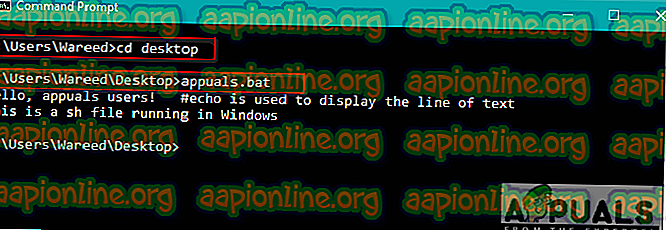
그러나 스크립트 파일에서 작동하는 구문이 배치 파일에서 작동하지 않는 것을 알 수 있습니다. 보시다시피, 주석은 무시되고 텍스트는 echo 'on / off' 없이 두 번 인쇄됩니다.